手里头这台戴尔Vostro 1520有些年头了,原装配的是Windows 7专业版,记得当时还花钱降级到Windows XP专业枣释现轫版。自从升级到Windows 10后,总感觉不顺手,于是在这2019年末、临近2020年之时,重新折腾Windows 7和Visual Studio 2017。Windows 7支持即将到期,Visual Studio 2019已到来,在折腾过程中踩了许多坑,现于本文一一记录。若将来还有人要让老设备焕发新春,可作参考,避免踩坑。
工具/原料
Dell Vostro 1520
Windows 7
Windows 7 SP1升级包
Visual Studio 2017
1、Windows 7安装准备
1、微软公司已宣布将于2020年1月14日对Windows 7终止支持。安装过程中,发现不能自动升级到Windows 7 SP1,所以安装前先行下载相关软件包。

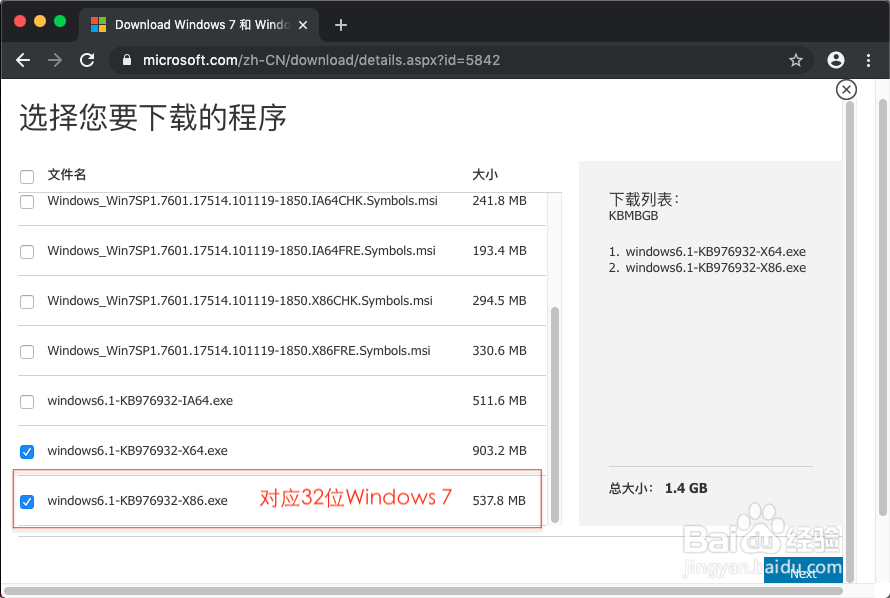

2、安装时发现Windo嘛术铹砾ws 7上IE 8浏览器连微软官网都上不了,所以安装前应下载好以下软件:(1)Chrome(2)Windows 7 Serv足毂忍珩ice Pack 1(SP1)(3).NET Framework 4.7.2

2、开始安装Windows 7
1、安装Windows 7。切记:在安装SP1升级包之前,不要安装任何软件,尤其是各种杀毒软件!否则极可能升级失败。而不安装SP1,很多软件装不了。

2、安装Service Pack 1(SP1)升级包。安装SP1之前,无法安装.NET Framework 4.7.2。


3、安装.NET Framework 4.7.2。安装.NET Framework 4.7.2之前,无法安装Visual Studio 2017。


3、下载安装Visual Studio 2017
1、下载离线Visual Studio 2017Visual Studio 2019已正式发布,所以从主页上下载的网络安装器vs_commun足毂忍珩ity只会在线安装vs2019。若要安装Visual Studio 2017,需通过vs_community进行离线安装,这会下载约44GB安装文件,所以下载前请检查所在磁盘可用空间。(1)百度“visual studio”并下载vs_community.exe(2)如图所示,在E:盘新建vs2017offline文件夹(实际操作时,需注意所在盘空间大小)(3)打开cmd.exe并进入E:\vs2017offline文件夹(4)执行下载命令:vs_community.exe --layout .\ --lang Zh-cn



2、离线安装vs2017进入离线下载目录vs2017offline,直接点击vs_setup.exe即可执行离线安装。vs2017很庞大,几近完全安装所占空间超过70GB,故按需选择安装模块。

